Einführung in die HOME-Version
Allgemeines
Im Nachfolgenden werden die unterschiedlichen Bedienelemente des Neuro-Vision-Training erklärt. Diese sehen Sie erst nach erfolgreicher Installation und Anmeldung.
Navigation
Auf der linken Seite des Fensters sehen Sie die Navigationsleiste. Mit ihr sind die jeweiligen Unterseiten durch klicken erreichbar. Beim Programmstart beginnen Sie auf der Seite Training.
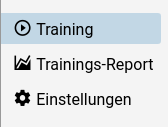
Training
Auf dieser Seite können Sie das Training durchführen. Die Seite besteht aus zwei Boxen, Training und Ergebnisübersicht.
Training
Diese Box zeigt Ihnen die Sitzungsübersicht. Sie sehen dort alle in der aktuellen Sitzung bereits absolvierten Übungen, sowie alle noch folgenden Übungen. Über den Knopf Nächste Übung aufrufen können Sie die nächste Übung beginnen. Über den Knopf Situngseinstellungen können Sie verschiedene Parameter verändern, nach denen die Übungen für die Sitzung ausgewählt werden sollen.
Ergebnisübersicht
Hier sehen Sie eine knappe Übersicht über den Trainingsfortschritt. Dieser wird automatisch laufend aktualisiert. Eine detailliertere Auswertung finden Sie zudem auf der Seite Trainings-Report, die Sie über die Navigationsleiste links erreichen.
Trainings-Report
Auf dieser Seite finden Sie eine detaillierte Auswertung Ihres Trainings. Je nach bereits absolvierter Trainingszeit kann das laden dieser Seite etwas dauern.
Einstellungen
Die Einstellungen sind in die folgenden untereinander angeordneten Boxen gegliedert:
Nutzeraccount
Hier sehen Sie Details zu Ihrem Account und können Sich aus der Software ausloggen, sowie bei Fehlern die lokale Datenbank zurücksetzen.
Bildschirm
Das Programm benötigt immer die korrekten Bildschirmmaße. Bei der ersten Verwendung, sowie wenn Sie Ihren Bildschirm / Projektor austauschen, ist es erforderlich diese Werte anzupassen. Sie können die Maße entweder in die blau hinterlegten Boxen eingeben, oder über den Bildschirm kalibrieren Knopf mithilfe eines Lineals bestimmen.
Abstand zum Bildschirm
Das Programm benötigt Ihren Abstand zum Monitor oder zur Leinwand, um die Übungen korrekt darstellen zu können. Bitte stellen Sie den Abstand über diesen Regler ein.
Texte für Leseübungen
Hier können Sie eigene Texte für die Verwendung in den Leseübungen hinzufügen.
